डिफ़ॉल्ट रूप से, प्रत्येक स्मार्टफोन में सिस्टम प्रोग्राम प्रीइंस्टॉल्ड होते हैं जिन्हें स्वयं नहीं हटाया जा सकता है। उदाहरण के लिए, Android फ़ोन Google Play सेवाओं से निकटता से जुड़े हुए हैं। यह सुविधा हमेशा फोन मालिकों को खुश नहीं करती है।
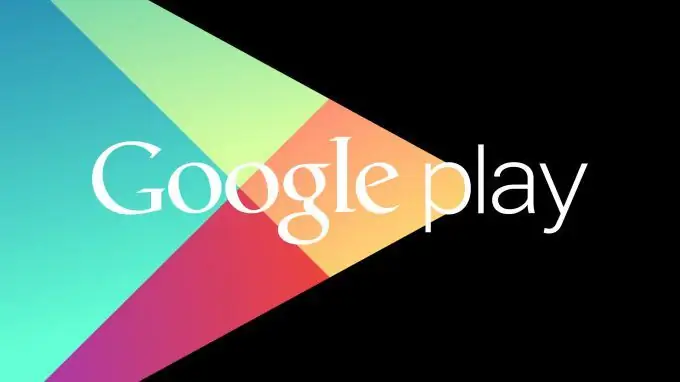
Google Play Play Store से विभिन्न प्रकार के एप्लिकेशन डाउनलोड करने के लिए वन-स्टॉप-शॉप के रूप में कार्य करता है। यह बहुत अधिक परेशानी के बिना इन ऐप्स को प्रबंधित करने का एक तरीका भी प्रदान करता है। अनइंस्टॉल करने से लेकर ऐप अपडेट करने तक, आप यह सब Google Play से कर सकते हैं। हालांकि, कई बार उपयोगकर्ता Google Play सेवाओं को अनइंस्टॉल करना चाहते हैं। यह बहुत अधिक स्थान लेता है, जिससे उपयोगकर्ताओं के लिए अपने उपकरणों का प्रबंधन करना काफी कठिन हो जाता है। हालाँकि, यह एक सिस्टम एप्लिकेशन है, इसलिए सवाल उठता है कि क्या आपके डिवाइस से Google Play Store को हटाना संभव है।
Google Play को अनइंस्टॉल क्यों करें?
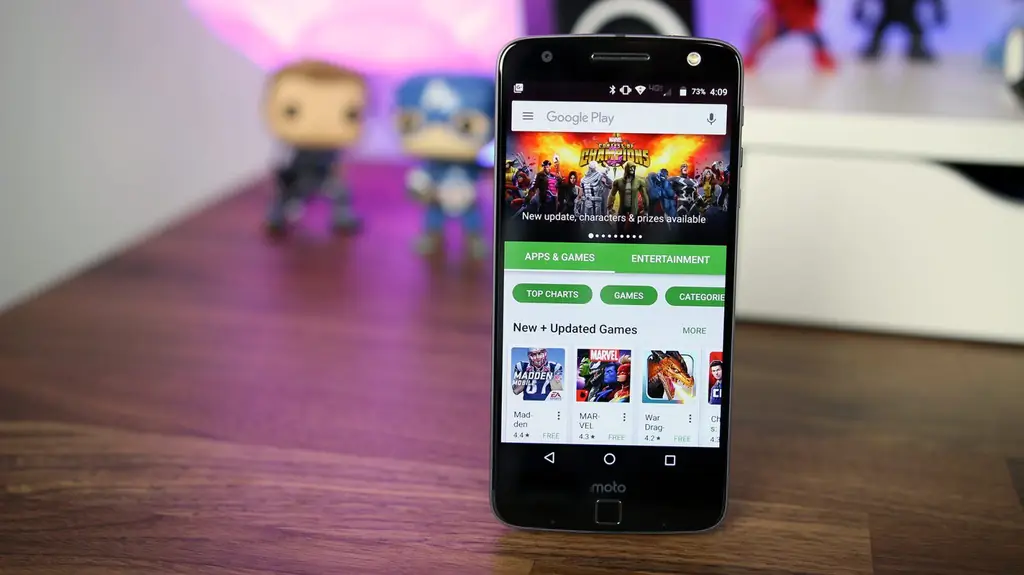
कई उपयोगकर्ता Google Play सेवाओं की स्थापना रद्द करना चाहते हैं, लेकिन इसके प्रभावों के बारे में सुनिश्चित नहीं हैं। इस इच्छा का एक मुख्य कारण यह है कि यह फोन की मेमोरी में काफी जगह घेर लेती है। इसके अलावा, Google सेवाएं बहुत बैटरी-गहन हैं।
यदि आपका एंड्रॉइड अपर्याप्त मेमोरी के बारे में चेतावनी देता है, तो आपको अपना फोन डेटा साफ़ करके शुरू करना होगा। यह देखा गया है कि Google सेवाएं डिवाइस पर अधिकांश डेटा जमा करती हैं। इसके अलावा, बिल्ट-इन Google एप्लिकेशन टैरिफ इंटरनेट के मालिकों के लिए एक वास्तविक सिरदर्द बन सकते हैं, क्योंकि यह अक्सर फोन के मालिक को सूचित किए बिना अपनी सेवाओं को अपडेट करता है। इसी समय, इनमें से कई कार्यक्रम पूरी तरह से बेकार हैं, क्योंकि हर कोई उन अनुप्रयोगों का उपयोग करना पसंद करता है जो उनके लिए व्यक्तिगत रूप से सुविधाजनक हैं।
यदि आप Google Play सेवाएं बंद कर देते हैं तो क्या होता है
अगर आपको लगता है कि Google Play सेवा केवल नए एप्लिकेशन डाउनलोड करने के लिए एक मंच प्रदान करती है, तो आप गलत हैं। यह कई अन्य सुविधाएँ प्रदान करता है जो आपके स्मार्टफ़ोन का उपयोग करने के तरीके को बदल सकती हैं। यह महत्वपूर्ण Google सेवाओं जैसे मानचित्र, मूवी, संगीत आदि से जुड़ा है। Google Play सेवा को अनइंस्टॉल करने के बाद, आपको विभिन्न महत्वपूर्ण एप्लिकेशन का उपयोग करने में समस्या आ सकती है। इसके अलावा, अक्षम करने से आपके डिवाइस की समग्र कार्यक्षमता प्रभावित हो सकती है। उदाहरण के लिए, आप नेटवर्क समस्याओं, संदेशों, ऐप क्रैश और बहुत कुछ का अनुभव कर सकते हैं। कुछ एप्लिकेशन को अपडेट करना मुश्किल होगा।
चूंकि Play सेवा Android सिस्टम से निकटता से संबंधित है, इसलिए इसका आपके फ़ोन पर ध्यान देने योग्य प्रभाव हो सकता है। यदि आपके पास रूटेड डिवाइस है, तो आप आसानी से एक कस्टम रोम स्थापित कर सकते हैं और इन समस्याओं को ठीक कर सकते हैं। हालांकि, एक गैर-रूट डिवाइस के लिए, इन समस्याओं पर काबू पाना एक बड़ी बाधा हो सकती है।
Google Play सेवाओं को अक्षम कैसे करें
अब तक, आप Google Play सेवाओं से अंततः छुटकारा पाने के सभी परिणामों को पहले ही जान चुके हैं। इस चरण के साथ आगे बढ़ने से पहले, सुनिश्चित करें कि आप वास्तव में Google Play सेवाओं को पूरी तरह से अनइंस्टॉल करना चाहते हैं। आप केवल सेवाओं को बंद भी कर सकते हैं। यदि ऐसा करने के बाद आप गंभीर समस्याओं का सामना करते हैं, तो आप हमेशा सेवाओं को मैन्युअल रूप से सक्षम कर सकते हैं।
Google Play सेवाओं को अक्षम करने के लिए, इन चरणों का पालन करें:
- "फ़ोन सेटिंग्स" - "एप्लिकेशन" पर जाएं।
- "सभी" चुनें और Google Play सेवाएं खोलें।
- बस "रोकें" बटन का चयन करें (विभिन्न मॉडल "अक्षम" या "अक्षम" हो सकते हैं)।
- कार्रवाई की पुष्टि करने के लिए एक पॉप-अप विंडो दिखाई देगी, आप ओके बटन पर क्लिक करके इससे सहमत हो सकते हैं।
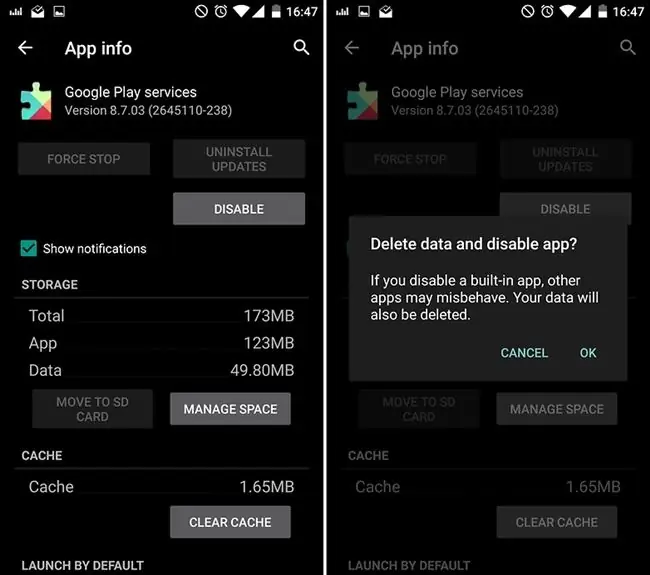
यह आपके डिवाइस पर Google Play सेवाओं को अक्षम कर देगा। बाद में, आप इसे सक्षम करने के लिए समान चरणों का पालन कर सकते हैं।
क्या सिस्टम टूल्स का उपयोग करके Google Play सेवाओं को हटाना संभव है?
हर कोई अपने फोन पर तीसरे पक्ष के कार्यक्रमों पर भरोसा नहीं करता है। सबसे अधिक बार, एंड्रॉइड उपयोगकर्ता इस सवाल में रुचि रखते हैं कि क्या फोन के सिस्टम टूल्स का उपयोग करके अनावश्यक पूर्व-स्थापित सेवाओं को हटाना संभव है। उत्तर सरल है: नहीं। जैसा कि ऊपर बताया गया है, आप उन्हें केवल अक्षम कर सकते हैं, और फिर उन्हें अपने फोन पर कार्यक्रमों की सूची से छिपा सकते हैं।
अपने फोन से Google Play ऐप्स को पूरी तरह से हटाने के लिए आपको थर्ड-पार्टी ऐप्स का सहारा लेना होगा।
पूरी तरह से कैसे हटाएं
अगर आप Google Play Store को पूरी तरह से अनइंस्टॉल करना चाहते हैं, तो आपको अपने फोन को रूट करना होगा। सिस्टम एप्लिकेशन को अनइंस्टॉल करने का यही एकमात्र तरीका है। यह चरण आपको एंड्रॉइड सिस्टम में उपयोगकर्ता "सुपर एडमिनिस्ट्रेटर" की ओर से अनुमति प्राप्त करने की अनुमति देगा, और फिर आप अपने डिवाइस के साथ जो चाहें कर सकते हैं, जिसमें किसी भी एप्लिकेशन को अनइंस्टॉल करना शामिल है।
चरण 1. अपने फोन का बैकअप लें। इस प्रकार, यदि आप रूट के बाद डेटा हानि पाते हैं तो आप अपना डेटा पुनर्प्राप्त कर सकते हैं। अपने फ़ोन का बैकअप लेने के लिए, एक पेशेवर Android फ़ोन डेटा प्रबंधन उपकरण है - Android के लिए AnyTrans।
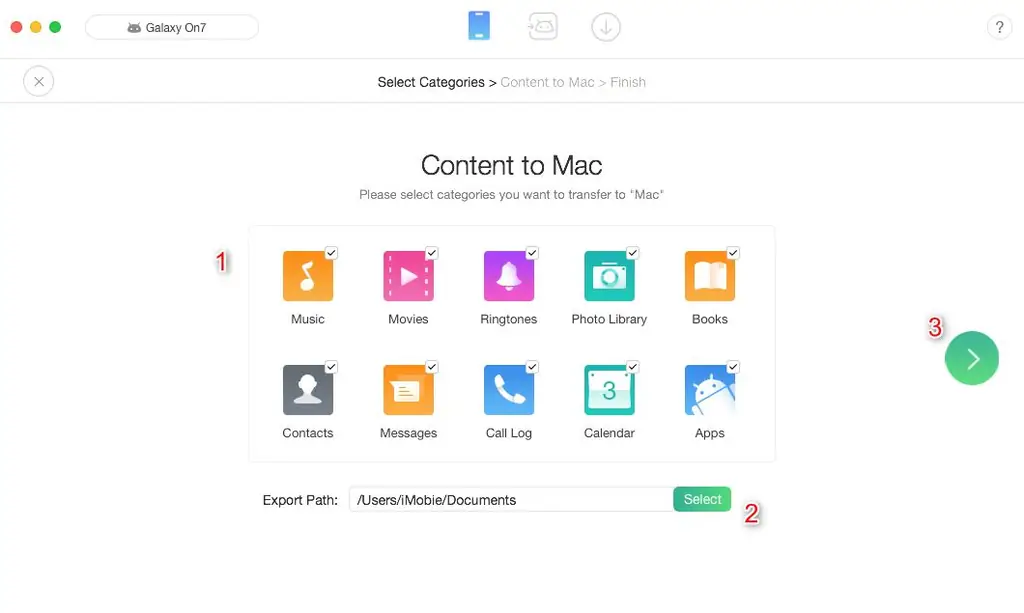
Android के लिए AnyTrans लॉन्च करें - अपना फ़ोन कनेक्ट करें। मैक / पीसी बटन पर सामग्री पर क्लिक करें - बैकअप के लिए डेटा का चयन करें - शुरू करने के लिए दायां तीर पर क्लिक करें।
चरण 2. अपने फोन को रूट करें। इसके लिए Android के लिए PhoneRescue की आवश्यकता है। यह आपको मिनटों में आपके फ़ोन पर व्यवस्थापकीय पहुँच प्राप्त करने में मदद करेगा। आपको बस इतना करना है कि अपने फोन को अपने कंप्यूटर से कनेक्ट करें और थोड़ी देर प्रतीक्षा करें। Android के लिए PhoneRescue खोलें - अपना फ़ोन कनेक्ट करें - प्रारंभ करने के लिए "डीप स्कैनिंग" बटन पर क्लिक करें।
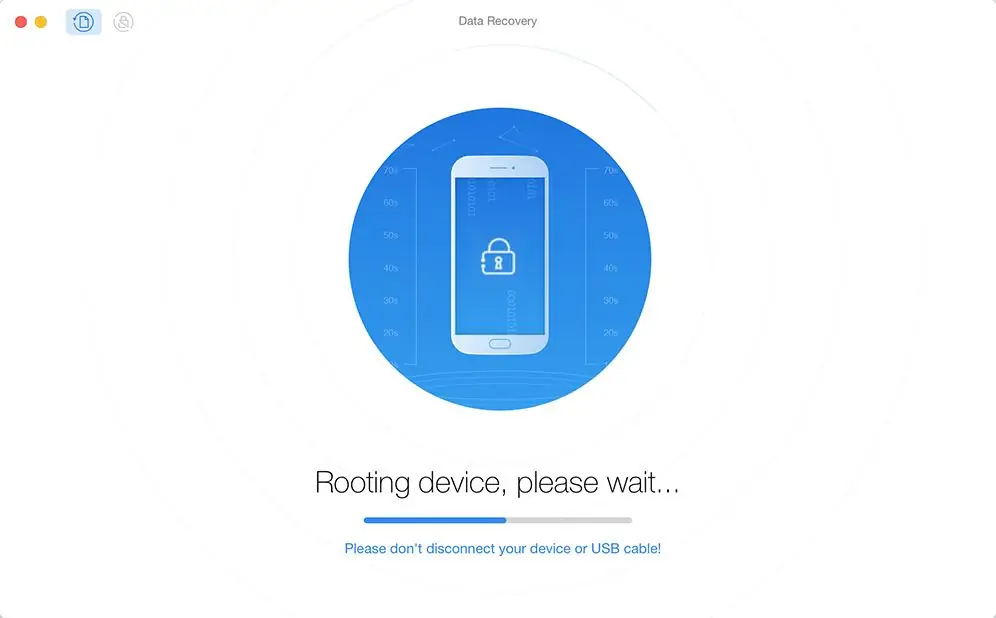
चरण 3. Google Play Store निकालें। अब आप Android सिस्टम पर जो चाहें कर सकते हैं। आप Google Play Store से सभी तरह के रिमूवल ऐप्स डाउनलोड कर पाएंगे, जैसे सिस्टम ऐप रिमूवल। इसे लॉन्च करें और अपने डिवाइस पर Google Play Store सेवाओं को अनइंस्टॉल करें।
किन Google सेवाओं को हटाया जा सकता है?
ज्यादातर मामलों में यह बताना मुश्किल होता है कि कौन सा आवेदन हटाया जा सकता है और कौन सा नहीं। उनके नाम से, यह समझना अक्सर असंभव होता है कि वे क्या कार्य करते हैं। नतीजतन, ऐप को अनइंस्टॉल करने से फोन क्रैश हो सकता है। आपकी सहायता के लिए, हमने आपके Android डिवाइस पर पहले से इंस्टॉल किए गए ऐप्स की एक सूची बनाई है जिसे आप अनइंस्टॉल कर सकते हैं।
यह सुनिश्चित करने के लिए कि आपको इसकी आवश्यकता नहीं है, अनइंस्टॉल करने से पहले सुनिश्चित करें कि आपने प्रत्येक एप्लिकेशन का विवरण पढ़ लिया है।
ब्लूटूथ.एपीके
यह ऐप ब्लूटूथ को नियंत्रित नहीं करता है जैसा कि आप पहले सोच सकते हैं। इसके बजाय, यह ब्लूटूथ प्रिंटिंग का प्रबंधन करता है। इस प्रकार, यदि आपको ब्लूटूथ प्रिंटिंग की आवश्यकता नहीं है या आप कभी उपयोग नहीं करेंगे, तो आप इसे हटा सकते हैं।
ब्लूटूथटेस्टमोड.एपीके
यह एक ब्लूटूथ टेस्टिंग ऐप है। इसे हटाया जा सकता है, हालांकि यह कुछ ब्लूटूथ टर्मिनलों के साथ हस्तक्षेप कर सकता है जिन्हें फ़ाइलों को स्थानांतरित करने से पहले यह जांचना होगा कि ब्लूटूथ सही है या नहीं।
Browser.apk
यदि आप फ़ायरफ़ॉक्स या Google क्रोम जैसे इंस्टॉल किए गए ब्राउज़र का उपयोग कर रहे हैं, तो आप इस एप्लिकेशन को सुरक्षित रूप से अनइंस्टॉल कर सकते हैं। स्थापना रद्द करने का अर्थ है कि आप उस मानक ब्राउज़र का उपयोग नहीं करेंगे जो आपके डिवाइस पर पहले से स्थापित था।
डिवएक्स.एपीके
यह एप्लिकेशन आपके वीडियो प्लेयर के लाइसेंस के बारे में जानकारी प्रदान करता है। यदि आप अपने डिवाइस पर वीडियो प्लेयर का उपयोग नहीं कर रहे हैं, तो बेझिझक इस सुविधा को अनइंस्टॉल कर दें।
Gmail.apk, GmailProvider.apk
अगर आप जीमेल का इस्तेमाल नहीं कर रहे हैं तो आप इसे डिलीट कर सकते हैं।
GoogleSearch.apk
अगर आपके फोन के डेस्कटॉप पर गूगल सर्च विजेट आपके दिमाग में आ रहा है, तो इस लाइन को हटाने से आपको खुशी होगी।
आप अपने डिवाइस को अपनी पसंद के हिसाब से आसानी से कस्टमाइज़ कर सकते हैं। ये चरण आपको Google Play सेवाओं से संबंधित अपर्याप्त मेमोरी या बैटरी समस्याओं के कारण आपके सामने आने वाली समस्याओं से बचाएंगे। अपनी पसंद के ऐप्स कस्टमाइज़ करें और अपने फ़ोन की सनक पर निर्भर न रहें।







